En ulåst telefon er en telefon, der ikke er bundet til en bestemt mobiltelefonoperatør. Hvis du har en ulåst telefon, kan du bruge den med alle forskellige slags SIM-kort fra forskellige operatører. Det kan faktisk gøre flere ting med en ulåst telefon, men er din telefon en ulåst telefon? Du har muligvis ingen idé om det, fordi du ikke ved, hvordan du kontrollerer, om telefonen er låst op eller ej. Her anbefaler vi 4 metoder til dig at kontrollere, om din telefon er låst op.

- Metode 1: Kontroller, om telefonen er låst op med telefonens indstillinger
- Metode 2: Kontroller, om telefonen er låst op ved hjælp af SIM-kort
- Metode 3: Kontrollér, om telefonen er låst op med webservice
Metode 1. Kontroller, om telefonen er låst op med telefonens indstillinger
Som du ved, har alle telefoner indstillingsapp, som kan bruges til at kontrollere, om telefonen er låst op eller ej. Det kan være den nemmeste måde at kontrollere din status for oplåsning af telefonen med indstillinger-appen. Bare følg det næste skridt og begynder at tjekke.
Trin 1. Åbn indstillinger på telefonen
Åbn din telefon, og find derefter appen Indstillinger på telefonens skærm. Normalt er denne app grå med en gearknap på den.
Trin 2. Find Cellular Data Network
Tryk på "Mobil" eller "Mobildata", som findes på siden Indstillinger. Og se derefter efter "Cellular Data network" eller "Mobile Data Options" på skærmen. Hvis du finder kan finde "Cellular Data network" eller "Mobile Data Options" med succes, er din telefon låst op. Ellers er din telefon låst.
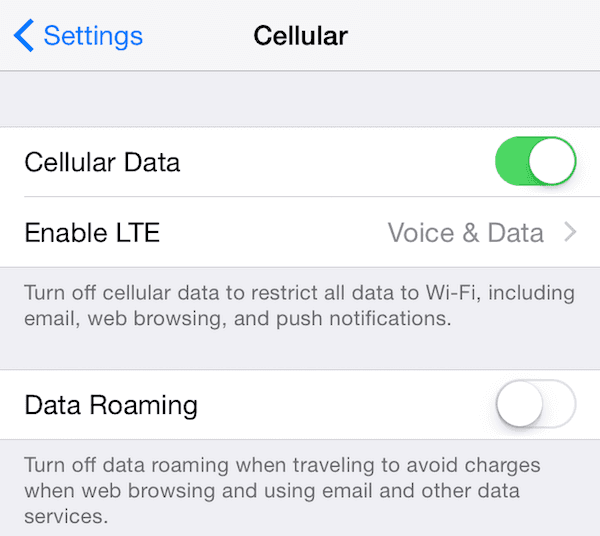
Metode 2. Kontroller, om telefonen er låst op ved hjælp af SIM-kortet
For både Android- og iPhone-brugere kan du kontrollere, om din telefon er låst op eller ikke med et SIM-kort. Selvfølgelig er forudsætningen for denne enkle metode, at der er en anden operatørs SIM-kort i dine hænder. Hvis det er tilfældet, skal du udføre følgende job og vide, om din telefon er låst op eller ej.
Trin 1. Sluk for din telefon.
Det første skridt ved hjælp af SIM-kort for at kontrollere, om telefonen er låst op, slår telefonen af. Processen vil variere fra telefon til telefon. Generelt skal du trykke på og holde tænd / sluk-knappen nede og derefter skubbe kontakten for at slukke for din telefon.
Trin 2. Find telefonens SIM-slot
SIM-slot er forskellig fra forskellige telefoner. For eksempel er SIM-slidsen enten på højre side af huset på iPhone eller på toppen af sagen. Du skal sætte værktøjet i hullet på SIM-slot og trække det ud. For de fleste Android-enheder kan du finde SIM-pladsen under batteridækslet eller ligesom iPhone.
Trin 3. Skift SIM-kortet
Når du finder SIM-stikket, har du lov til at tage det originale SIM-kort ud og derefter sætte det nye SIM-kort fra forskellige operatører. Derefter skal du sætte SIM-stikket i din telefon eller sætte batteriet tilbage.
Trin 4. Kontroller, om telefonen er låst op
Nu tænder din telefon, indtast et nummer og prøv at foretage et opkald med telefonapp. Hvis du foretager et opkald, er din telefon låst op. Hvis ikke, og du er sikker, er nummeret gyldigt, det betyder at din telefon er låst.

Metode 3. Kontroller, om telefonen er låst op med webservice
Hvis du ikke har et andet operatørs SIM-kort, kan du kontrollere, om telefonen er låst op med IMEI-nummer. Det er et unikt nummer, du kan bruge til at identificere din telefon. Her kan du kende din oplåsningsstatus ved hjælp af den.
Trin 1. Kend din telefons IMEI-nummer
Det første trin ved hjælp af IMEI-nummer til at kontrollere, om telefonen er låst op, er at finde din telefons IMEI-nummer.
Hvis du er iPhone-bruger, skal du åbne appen "Indstillinger" og derefter trykke på "Generelt". Tryk derefter på "Om" og find "IMEI"-sektionen. Så kan du se IMEI-nummeret på listen.
Hvis du bruger Android, skal du bare åbne "Indstillinger" og rulle ned for at finde "Om enheden". Tryk derefter på "Status" og find afsnittet "IMEI". Og IMEI-nummeret er også angivet.
Generelt kan du ringe "* # 060 #" for at få IMEI-nummeret, og på denne måde er de velegnede til de fleste telefoner.
Trin 2. Log ind IMEI Info
Åbn IMEI Info's side. Hvis du allerede har kontoen, skal du bare logge ind. Hvis ikke, skal du først registrere en ny konto. Følg blot instruktionerne for at ansøge om en ny.
Trin 3. Indtast IMEI-nummeret på din telefon i "Indtast IMEI-feltet". Klik derefter på feltet "Jeg er ikke en robot" for at bekræfte din identitet. Derefter får du lov til at klikke på "Kontroller". Klik derefter på "SIMLOCK & GARANTI" og "Kontroller Apple-telefonoplysninger". Dette fører dig til en side, og du vil se en af følgende tekst: Ulåst: falsk og Ulåst: sand. Hvis den er falsk, er din telefon låst. Ellers er din telefon ulåst.
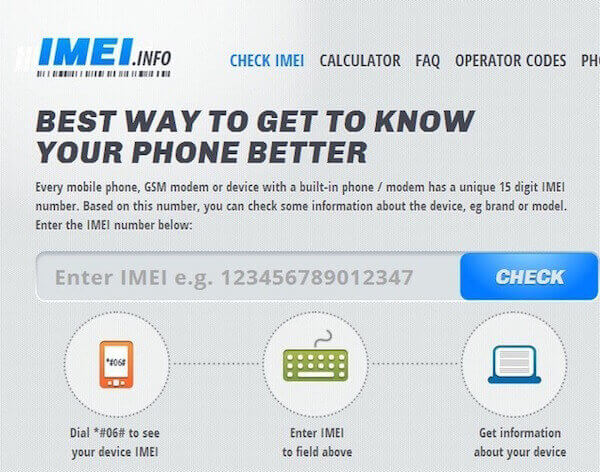
Metode 4. Kontroller, om telefonen er låst op via iTunes på iPhone
Der er en anden speciel måde, hvorpå iPhone-brugere kan kontrollere, om telefonen er låst op. Du kan tjekke det via iTunes på din computer. Det første skridt du skal gøre er at nulstille din iPhone til fabriksindstillingen. Og du bør vide, at det kun kan bruges til at kontrollere Android-enheder.
Trin 1. Nulstil din iPhone
Åbn din iPhones Indstillinger-app på hovedskærmen. Tryk derefter på "Generelt" og find derefter "Nulstil" nederst på denne side. Tryk på "Nulstil" og vælg derefter "Slet alt indhold og indstillinger". Når du har trykket på "Slet iPhone" for at bekræfte nulstillingsanmodningen, begynder din telefon at nulstille til fabriksstandard.
Trin 2. Opret forbindelse til iTunes
Når du har nulstillet, kan du forbinde din iPhone til en computer via et USB-kabel. Og så åbner iTunes på din computer. Nu kan du gendanne din iPhone med iTunes.
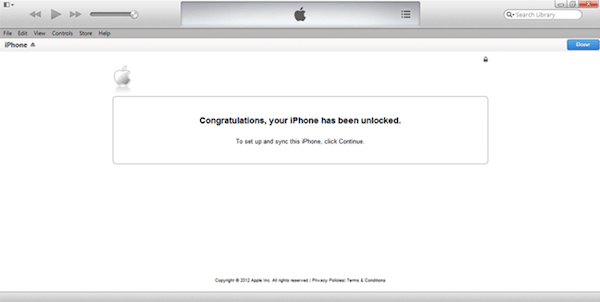
Trin 3. Kontroller, om telefonen er låst op
Hvis du ser den velkendte "Tillykke, iPhone er ulåst" -meddelelsen dukkede op på din iTunes, betyder det, at din iPhone er låst op. Hvis ikke, er din telefon måske låst.
Du kan også gerne vide: Sådan backup låst iPhone eller iPad
Konklusion
Vi lister 4 gode metoder til at besvare dig spørgsmålet om, hvordan du tjekker, om telefonen er låst op eller ej. Både Android og iPhone-brugere kan finde den passende måde at kontrollere, om din telefon er låst op. Jeg tror, at du kan få hvad du har brug for fra denne artikel. Hvis du kan lide det, skal du bare dele disse nyttige metoder til dine venner.



 iPhone Data Recovery
iPhone Data Recovery iOS System Recovery
iOS System Recovery iOS Data Backup & Restore
iOS Data Backup & Restore IOS Screen Recorder
IOS Screen Recorder MobieTrans
MobieTrans iPhone Overførsel
iPhone Overførsel iPhone Eraser
iPhone Eraser WhatsApp-overførsel
WhatsApp-overførsel iOS Unlocker
iOS Unlocker Gratis HEIC Converter
Gratis HEIC Converter iPhone Location Changer
iPhone Location Changer Android Data Recovery
Android Data Recovery Broken Android Data Extraction
Broken Android Data Extraction Android Data Backup & Gendan
Android Data Backup & Gendan Telefonoverførsel
Telefonoverførsel Data Recovery
Data Recovery Blu-ray afspiller
Blu-ray afspiller Mac Cleaner
Mac Cleaner DVD Creator
DVD Creator PDF Converter Ultimate
PDF Converter Ultimate Windows Password Reset
Windows Password Reset Telefon spejl
Telefon spejl Video Converter Ultimate
Video Converter Ultimate video editor
video editor Screen Recorder
Screen Recorder PPT til Video Converter
PPT til Video Converter Slideshow Maker
Slideshow Maker Gratis Video Converter
Gratis Video Converter Gratis Screen Recorder
Gratis Screen Recorder Gratis HEIC Converter
Gratis HEIC Converter Gratis videokompressor
Gratis videokompressor Gratis PDF-kompressor
Gratis PDF-kompressor Gratis Audio Converter
Gratis Audio Converter Gratis lydoptager
Gratis lydoptager Gratis Video Joiner
Gratis Video Joiner Gratis billedkompressor
Gratis billedkompressor Gratis baggrundsviskelæder
Gratis baggrundsviskelæder Gratis billedopskalere
Gratis billedopskalere Gratis vandmærkefjerner
Gratis vandmærkefjerner iPhone Screen Lock
iPhone Screen Lock Puslespil Cube
Puslespil Cube





